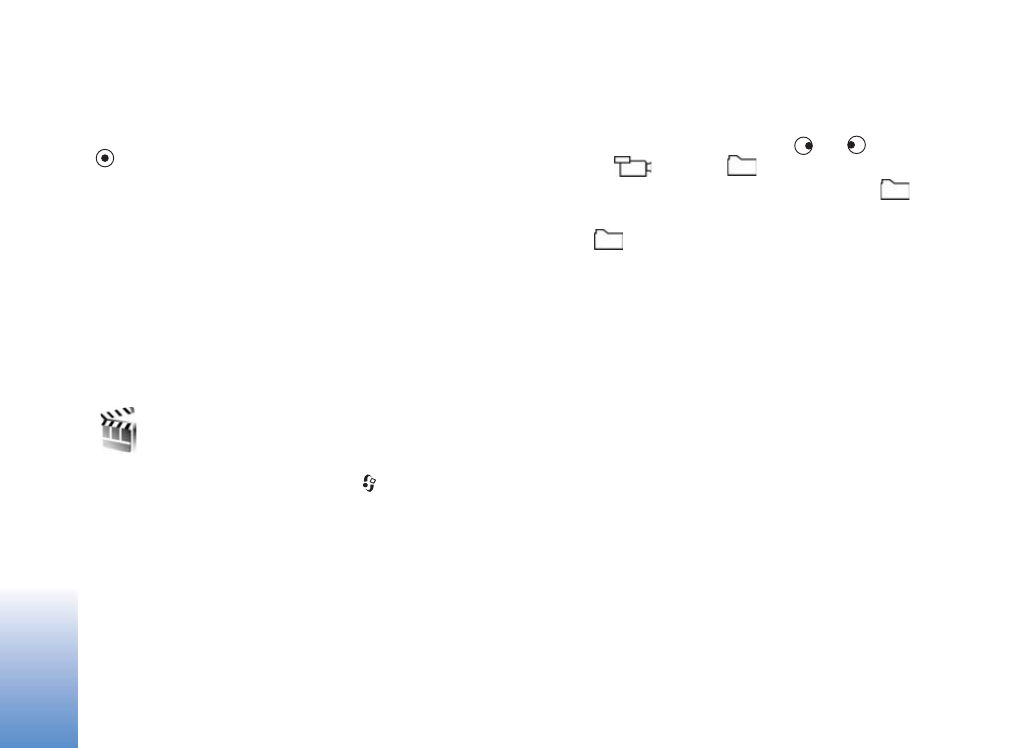
Créer un muvee perso
1
Dans l’écran principal
Réalisateur
, sélectionnez
muvee
perso
.
2
Sélectionnez les clips que vous voulez inclure dans
votre muvee dans
Vidéo
,
Photo
,
Style
ou
Musique
.
Après avoir sélectionné des clips vidéo et des photos,
pour définir l’ordre dans lequel les fichiers sont lus dans
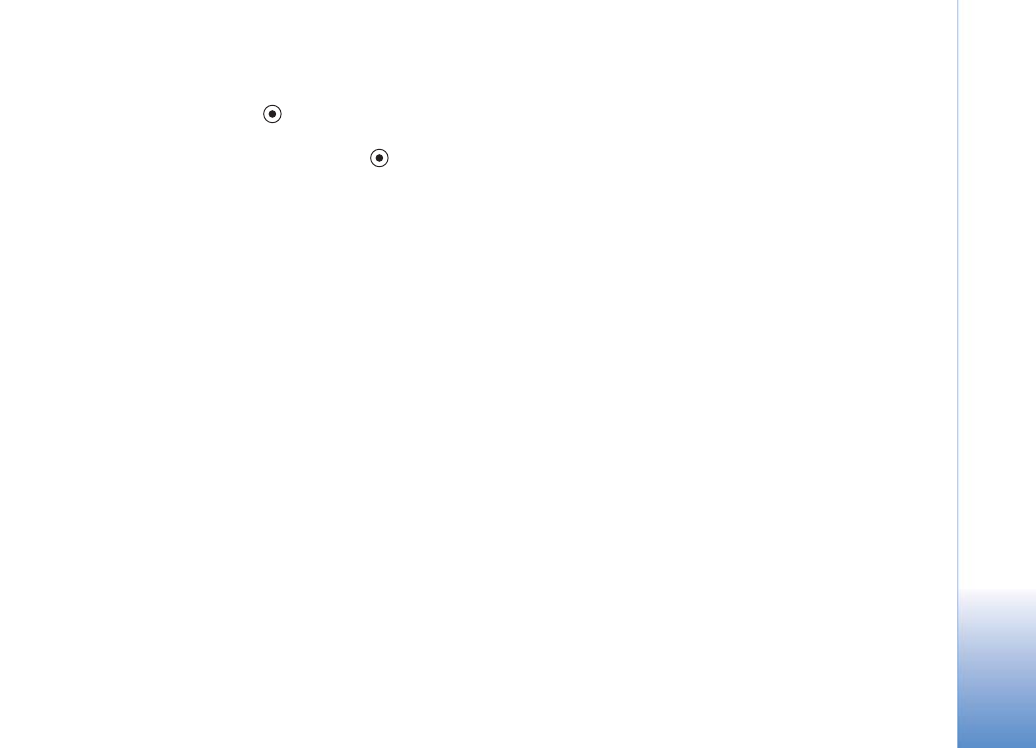
Ap
plications
multiméd
ia
53
le muvee, sélectionnez
Options
>
Options avancées
.
Pour sélectionner le fichier que vous souhaitez
déplacer, appuyez sur
. Faites défiler pour atteindre
la position en dessous de celle où vous souhaitez placer
le fichier sélectionné et appuyez sur
.
Pour découper les clips vidéo, sélectionnez
Options
>
Sélectionnez le contenu
. Voir ‘Sélectionner du
contenu’, p. 53.
Dans
Message
vous pouvez ajouter un texte
d’ouverture et de fermeture à un muvee.
3
Sélectionnez
Créer muvee
, puis l'une des options
suivantes :
Message multimédia
- La durée du muvee est
optimisée pour l'envoi des MMS
Auto-sélection
- Pour inclure toutes les photos et les
clips vidéo sélectionnés dans le muvee
Pareil que musique
- Pour que la durée du muvee soit
la même que celle du clip musical choisi.
Défini par l'utilisateur
- Pour définir la durée du
muvee.
4
Sélectionnez
Options
>
Enregistrer
.
Pour prévisualiser le muvee personnalisé sans l’enregistrer,
dans l’écran
Aperçu
, sélectionnez
Options
>
Regarder
.
Pour créer un nouveau muvee personnalisé en utilisant les
mêmes paramètres de style, sélectionnez
Options
>
Modifier le muvee
.
Sélectionner du contenu
Pour découper les clips vidéo, sélectionnez
Options
>
Options avancées
>
Options
>
Sélectionnez le contenu
.
Vous pouvez choisir les parties d'un clip vidéo que vous
souhaitez inclure dans le muvee ou l'en exclure. Le curseur
indique : rouge = parties supprimées, vert = parties
ajoutées et gris = parties neutralisés.
Pour inclure une partie du clip vidéo dans le muvee, faites
défiler jusqu'à celle-ci et sélectionnez
Options
>
Inclure
.
Pour exclure une partie, sélectionnez
Options
>
Exclure
.
Pour exclure une photo, sélectionnez
Options
>
Exclure
prise de vue
.
Pour que l’application
Réalisateur
inclue ou exclue de
manière aléatoire une partie du clip vidéo, faites défiler
jusqu'à celle-ci et sélectionnez
Options
>
Marquer
neutre
.
Pour que l’application
Réalisateur
inclue ou exclue de
manière aléatoire des parties du clip vidéo, sélectionnez
Options
>
Tt marquer neutre
.
Paramètres
Sélectionnez
Paramètres
pour modifier les options
suivantes :
Mémoire utilisée
- Pour sélectionner l’emplacement où
vous stockez vos muvees.
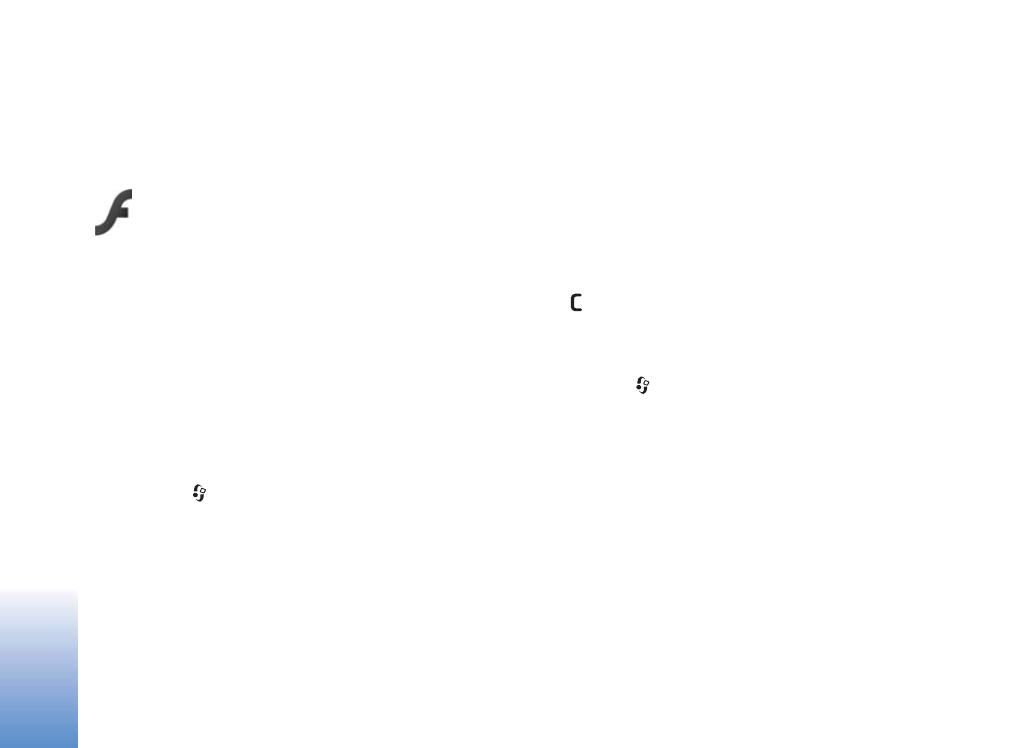
Ap
plications
multiméd
ia
54
Résolution
- Pour sélectionner la résolution de vos
muvees.
Nom muvee par défaut
- Donnez un nom par défaut aux
muvees.